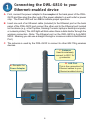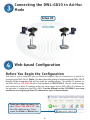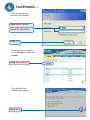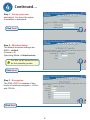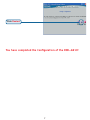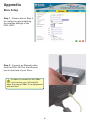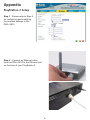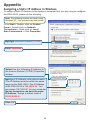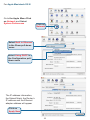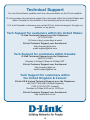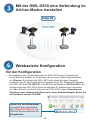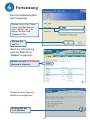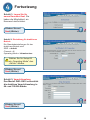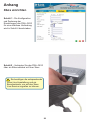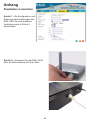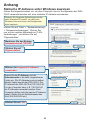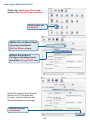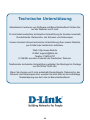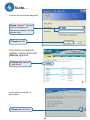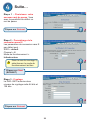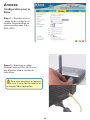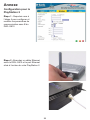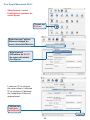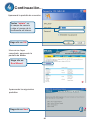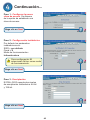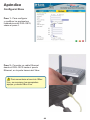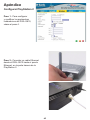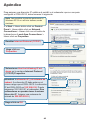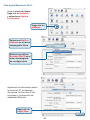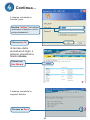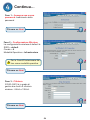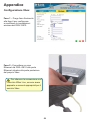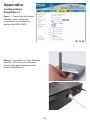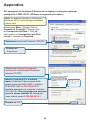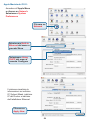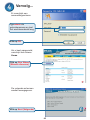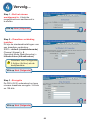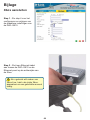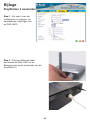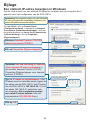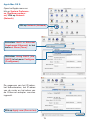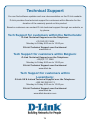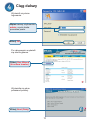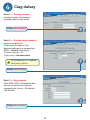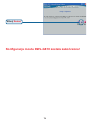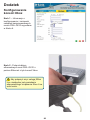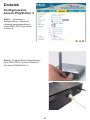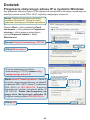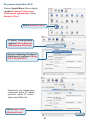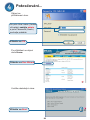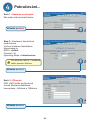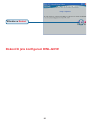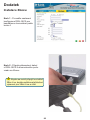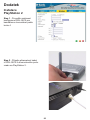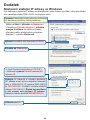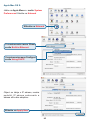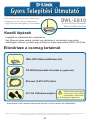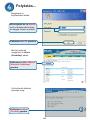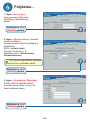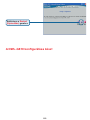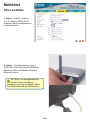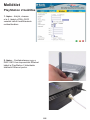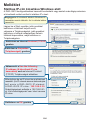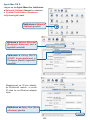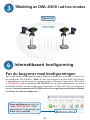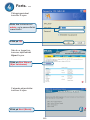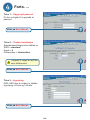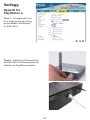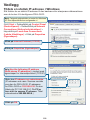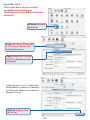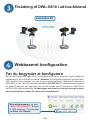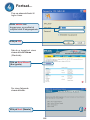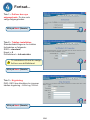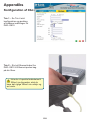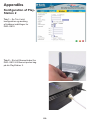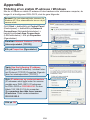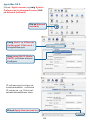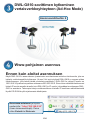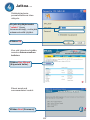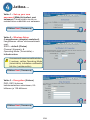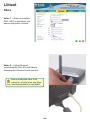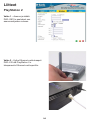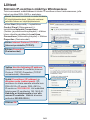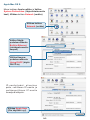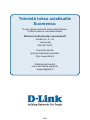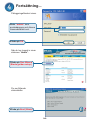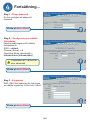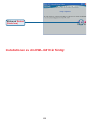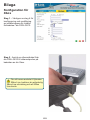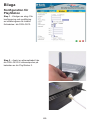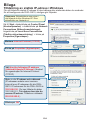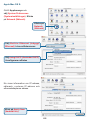D-Link AirPlus XtremeG Ethernet-to-Wireless Bridge DWL-G810 Manuale utente
- Categoria
- Router
- Tipo
- Manuale utente
Questo manuale è adatto anche per
La pagina si sta caricando...
La pagina si sta caricando...
La pagina si sta caricando...
La pagina si sta caricando...
La pagina si sta caricando...
La pagina si sta caricando...
La pagina si sta caricando...
La pagina si sta caricando...
La pagina si sta caricando...
La pagina si sta caricando...
La pagina si sta caricando...
La pagina si sta caricando...
La pagina si sta caricando...
La pagina si sta caricando...
La pagina si sta caricando...
La pagina si sta caricando...
La pagina si sta caricando...
La pagina si sta caricando...
La pagina si sta caricando...
La pagina si sta caricando...
La pagina si sta caricando...
La pagina si sta caricando...
La pagina si sta caricando...
La pagina si sta caricando...
La pagina si sta caricando...
La pagina si sta caricando...
La pagina si sta caricando...
La pagina si sta caricando...
La pagina si sta caricando...
La pagina si sta caricando...
La pagina si sta caricando...
La pagina si sta caricando...
La pagina si sta caricando...
La pagina si sta caricando...
La pagina si sta caricando...
La pagina si sta caricando...
La pagina si sta caricando...
La pagina si sta caricando...
La pagina si sta caricando...
La pagina si sta caricando...
La pagina si sta caricando...
La pagina si sta caricando...
La pagina si sta caricando...
La pagina si sta caricando...
La pagina si sta caricando...
La pagina si sta caricando...
La pagina si sta caricando...
La pagina si sta caricando...

49
CD-ROM (con Manuale e Garanzia)
DWL-G810 Ethernet-a-Wireless Bridge
DWL-G810
D-Link AirPlus XtremeG
Ethernet-a-Wireless Bridge
Requisiti minimi di sistema:
Un dispositivo Ethernet attivo, come ad esempio una console giochi, un laptop o un
computer desktop, una stampante di rete o un set-top box al quale sarà connesso il
DWL-G810
Cavo Ethernet (CAT5 UTP)
Alimentatore 5V DC 2.5A
Questo prodotto può essere config-
urato utilizzando i comuni browser
web, come ad esempio Internet
Explorer 6 o Netscape Navigator 7.
©2004 D-Link Systems, Inc. Tutti i diritti sono riservati. I marchi o i marchi registrati sono dei rispettivi proprietari. Il software e le specifiche sono
soggetti a cambiamento senza preavviso.
Prima di cominciare
Contenuto del pacchetto
Se uno dei componenti dovesse risultare mancante, contattare il
rivenditore.
L’utilizzo di un
trasformatore con
voltaggio differente
può danneggiare
il dispositivo e
compromette la
garanzia.

50
Connessione del DWL-G810 al
dispositivo Ethernet attivo
A. Primo, connettere l’alimentatore al receptor sul pannello posteriore del
DWL-G810 e poi connettere l’altro capo dell’alimentatore alla presa di
corrente a muro. Il LED Power LED sarà ON per indicare che il dispositivo
è alimentato correttamente.
B. Inserire il cavo Ethernet (incluso) nella porta Ethernet del panello posteriore
del DWL-G810 e poi connettere l’altro capo nella porta Ethernet del
dispositivo (ad esempio un Set Top Box, Console Giochi , laptop o computer
desktop, o stampante di rete). Il LED acceso lampeggerà quando ci sarà
trasferimento dati sulla connessione wireless. (Nota: la porta Ethernet del
DWL-G810 è Auto-MDI/MDIX. Questo significa che è possibile usare un
cavo diritto o un cavo cross per la connessione alla porta Ethernet)
C. L’ antenna usata dal DWL-G810 serve per la connessione ad un altro apparato
wireless 802.11b/g.
A. Receptor dell’
Alimentatore
B. Porta LAN
Utilizzata per la
connessione con cavi
Ethernet all’apparato
Ethernet attivo.
C. Antenna
Usata per la connessione
wireless a reti 802.11b/g.

51
Fase # 1
Connettere un cavo Ethernet dal DWL-G810 all’apparato Ethernet attivo
quale : PC Desktop, PC Laptop, Set-Top-Box, o Console giochi.
Connessione del DWL-G810 in
modalità Infrastructure

52
or or
Connessione del DWL-G810 in
modalità Ad-Hoc
Fase #2
Configurazione basata su Web
Prima di cominciare la configurazione
• Per configurare il DWL-G810 è preferibile utilizzare un computer (con scheda di
rete Ethernet) collegato ad uno switch. (Nota: E’ anche possibile connettere il DWL-
G810 direttamente al computer che sarà usato per la configurazione). L’indirizzo
IP di default del DWL-G810 è 192.168.0.30 con Subnet Mask 255.255.255.0.
Al computer usato per configurare il DWL-G810 sarà necessario assegnare un
indirizzo IP Statico della stessa classe di indirizzi IP del DWL-G810 in questione.
Controllare sul Manuale contenuto nel CD-ROM se è necessario avere
assistenza nell’assegnazione di un indirizzo IP statico alla scheda di rete.
Aprire il browser web e
inserire “http://192.168.0.30”
nel campo URL address.
Premere Invio.

53
Continua…
Il sistema visualizza la
finestra logon.
Cliccare su OK
Al termine della
procedura di login, il
sistema visualizza la
finestra Home.
Il sistema visualizza le
seguenti finestre
Cliccare su
Run Wizard
Cliccare su Next
Inserire “admin” nel campo
username e lasciare vuoto il
campo password.

54
Fase 1 – Assegna una nuova
password. Inserimento della
password
Fase 2 – Configurazione Wireless
La configurazione wireless di default è:
SSID = default
Canale = 6
Modalità Operativa = Infrastructure
Fase 3 - Cifratura
Il DWL-G810 è in grado di
gestire due livelli di cifratura
wireless : 64-bit e 128-bit.
Per la Fase #2 selezionare Ad-
hoc come modalità operativa
Continua…
Cliccare su Next
Cliccare su Next
Cliccare su Next

55
La configurazione del DWL-G810 è completata!
Cliccare su
Restart

56
Configurazione Xbox
Fase 2 - Connettere un cavo
Ethernet dal DWL-G810 alla porta
Ethernet situata sulla parte posteriore
del proprio Xbox.
Fase 1 – Prego fare riferimento
alla fase 4 per configurare
e modificare le impostazioni
wireless del DWL-G810.
Per ottenere la connessione con
il servizio XBox Live, occorre avere
apparato e account appropriati per il
servizio Xbox.
Appendice

57
Configurazione
PlayStation 2
Fase 1 – Prego fare riferimento
alla fase 4 per configurare
e modificare le impostazioni
wireless del DWL-G810.
Fase 2 - Connettere un cavo Ethernet
dal DWL-G810 alla porta Ethernet
situata sulla parte posteriore della
propria PlayStation 2.
Appendice

58
Appendice
Per assegnare un indirizzo IP Statico ad un laptop o computer usato per
configurare il DWL-G810, utilizzare la seguente procedura:
Selezionare Start > Doppio click su
Pannello di Controllo > Doppio click
su Connessioni di Rete > Click del
tasto destro su Connessioni alla Rete
Locale > cliccare su Proprietà
Cliccare su
Properties
Selezionare Utilizza il seguente
indirizzo IP nella finestra Protocollo
Internet (TCP/IP)
Nota : Le seguenti immagini si riferiscono a
Windows XP. Le vostre immagini potrebbero
essere simili
Inserire l’indirizzo IP e la subnet
mask.(L’indirizzo IP deve essere della
stessa classe del DWL-G810. L’indirizzo
IP del DWL-G810 è 192.168.0.30. E’
possibile assegnare al computer l’indirizzo
192.168.0.51. Due computer non possono
avere lo stesso indirizzo IP. Assegnare
come subnet mask of 255.255.255.0.)
Selezionare Internet Protocol (TCP/IP)
Cliccare su OK

59
Apple Macintosh OS X:
Accedere all’Apple Menu
e cliccare su Network.
Selezionare System
Preferences
Il sistema visualizza le
informazioni su indirizzo
IP, Subnet Mask, indirizzo
IP del Router e indirizzo
dell’adattatore Ethernet
Cliccare su
Apply Now
Selezionare Using
DHCP dal menu a
cascata Configure
Selezionare Built-in
Ethernet dal menu a
cascata Show
Cliccare su
Network

60
Supporto tecnico
Gli ultimi aggiornamenti e la documentazione sono
disponibili sul sito D-Link.
Supporto tecnico per i clienti residenti in Italia
D-Link Mediterraneo S.r.L.
Via N. Bonnet 6/B 20154 Milano
Supporto Tecnico dal lunedì al venerdì dalle ore
9.00 alle ore 19.00 con orario continuato
Telefono: 02-39607160
URL : http://www.dlink.it/supporto.html
email: [email protected]
La pagina si sta caricando...
La pagina si sta caricando...
La pagina si sta caricando...
La pagina si sta caricando...
La pagina si sta caricando...
La pagina si sta caricando...
La pagina si sta caricando...
La pagina si sta caricando...
La pagina si sta caricando...
La pagina si sta caricando...
La pagina si sta caricando...
La pagina si sta caricando...
La pagina si sta caricando...
La pagina si sta caricando...
La pagina si sta caricando...
La pagina si sta caricando...
La pagina si sta caricando...
La pagina si sta caricando...
La pagina si sta caricando...
La pagina si sta caricando...
La pagina si sta caricando...
La pagina si sta caricando...
La pagina si sta caricando...
La pagina si sta caricando...
La pagina si sta caricando...
La pagina si sta caricando...
La pagina si sta caricando...
La pagina si sta caricando...
La pagina si sta caricando...
La pagina si sta caricando...
La pagina si sta caricando...
La pagina si sta caricando...
La pagina si sta caricando...
La pagina si sta caricando...
La pagina si sta caricando...
La pagina si sta caricando...
La pagina si sta caricando...
La pagina si sta caricando...
La pagina si sta caricando...
La pagina si sta caricando...
La pagina si sta caricando...
La pagina si sta caricando...
La pagina si sta caricando...
La pagina si sta caricando...
La pagina si sta caricando...
La pagina si sta caricando...
La pagina si sta caricando...
La pagina si sta caricando...
La pagina si sta caricando...
La pagina si sta caricando...
La pagina si sta caricando...
La pagina si sta caricando...
La pagina si sta caricando...
La pagina si sta caricando...
La pagina si sta caricando...
La pagina si sta caricando...
La pagina si sta caricando...
La pagina si sta caricando...
La pagina si sta caricando...
La pagina si sta caricando...
La pagina si sta caricando...
La pagina si sta caricando...
La pagina si sta caricando...
La pagina si sta caricando...
La pagina si sta caricando...
La pagina si sta caricando...
La pagina si sta caricando...
La pagina si sta caricando...
La pagina si sta caricando...
La pagina si sta caricando...
La pagina si sta caricando...
La pagina si sta caricando...
La pagina si sta caricando...
La pagina si sta caricando...
La pagina si sta caricando...
La pagina si sta caricando...
La pagina si sta caricando...
La pagina si sta caricando...
La pagina si sta caricando...
La pagina si sta caricando...
La pagina si sta caricando...
La pagina si sta caricando...
La pagina si sta caricando...
La pagina si sta caricando...
La pagina si sta caricando...
La pagina si sta caricando...
La pagina si sta caricando...
La pagina si sta caricando...
La pagina si sta caricando...
La pagina si sta caricando...
La pagina si sta caricando...
La pagina si sta caricando...
La pagina si sta caricando...
La pagina si sta caricando...
La pagina si sta caricando...
La pagina si sta caricando...
-
 1
1
-
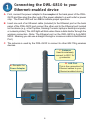 2
2
-
 3
3
-
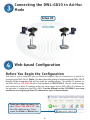 4
4
-
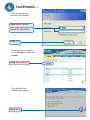 5
5
-
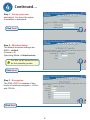 6
6
-
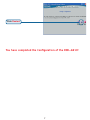 7
7
-
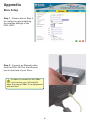 8
8
-
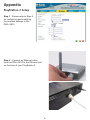 9
9
-
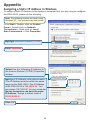 10
10
-
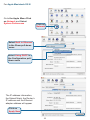 11
11
-
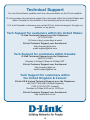 12
12
-
 13
13
-
 14
14
-
 15
15
-
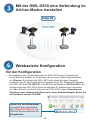 16
16
-
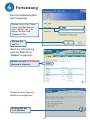 17
17
-
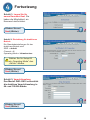 18
18
-
 19
19
-
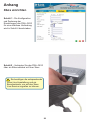 20
20
-
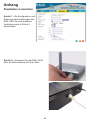 21
21
-
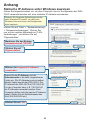 22
22
-
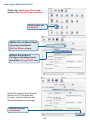 23
23
-
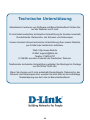 24
24
-
 25
25
-
 26
26
-
 27
27
-
 28
28
-
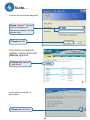 29
29
-
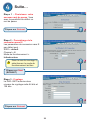 30
30
-
 31
31
-
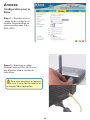 32
32
-
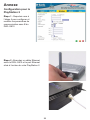 33
33
-
 34
34
-
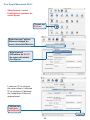 35
35
-
 36
36
-
 37
37
-
 38
38
-
 39
39
-
 40
40
-
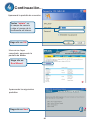 41
41
-
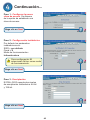 42
42
-
 43
43
-
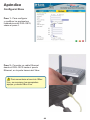 44
44
-
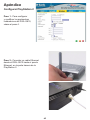 45
45
-
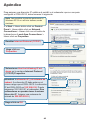 46
46
-
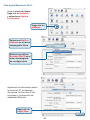 47
47
-
 48
48
-
 49
49
-
 50
50
-
 51
51
-
 52
52
-
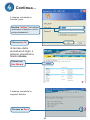 53
53
-
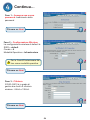 54
54
-
 55
55
-
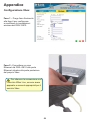 56
56
-
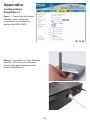 57
57
-
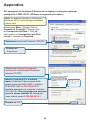 58
58
-
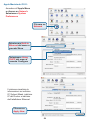 59
59
-
 60
60
-
 61
61
-
 62
62
-
 63
63
-
 64
64
-
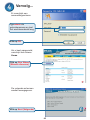 65
65
-
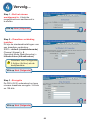 66
66
-
 67
67
-
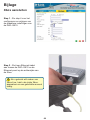 68
68
-
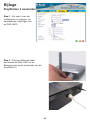 69
69
-
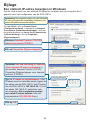 70
70
-
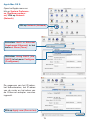 71
71
-
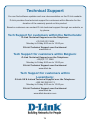 72
72
-
 73
73
-
 74
74
-
 75
75
-
 76
76
-
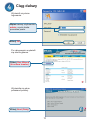 77
77
-
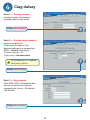 78
78
-
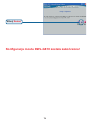 79
79
-
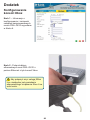 80
80
-
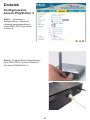 81
81
-
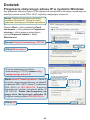 82
82
-
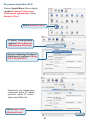 83
83
-
 84
84
-
 85
85
-
 86
86
-
 87
87
-
 88
88
-
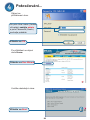 89
89
-
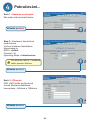 90
90
-
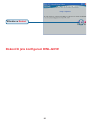 91
91
-
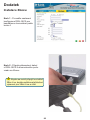 92
92
-
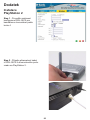 93
93
-
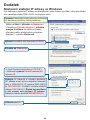 94
94
-
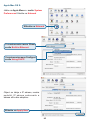 95
95
-
 96
96
-
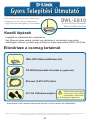 97
97
-
 98
98
-
 99
99
-
 100
100
-
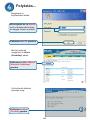 101
101
-
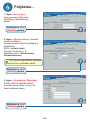 102
102
-
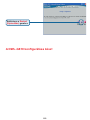 103
103
-
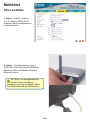 104
104
-
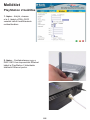 105
105
-
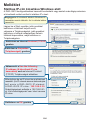 106
106
-
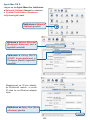 107
107
-
 108
108
-
 109
109
-
 110
110
-
 111
111
-
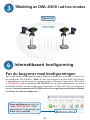 112
112
-
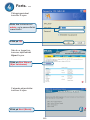 113
113
-
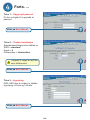 114
114
-
 115
115
-
 116
116
-
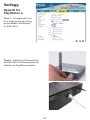 117
117
-
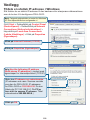 118
118
-
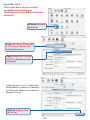 119
119
-
 120
120
-
 121
121
-
 122
122
-
 123
123
-
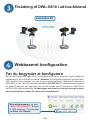 124
124
-
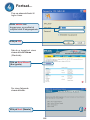 125
125
-
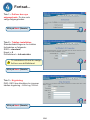 126
126
-
 127
127
-
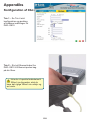 128
128
-
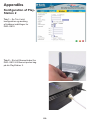 129
129
-
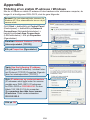 130
130
-
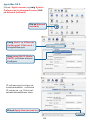 131
131
-
 132
132
-
 133
133
-
 134
134
-
 135
135
-
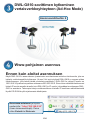 136
136
-
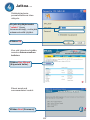 137
137
-
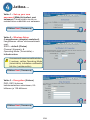 138
138
-
 139
139
-
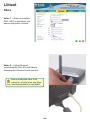 140
140
-
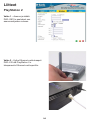 141
141
-
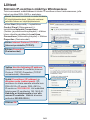 142
142
-
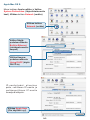 143
143
-
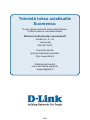 144
144
-
 145
145
-
 146
146
-
 147
147
-
 148
148
-
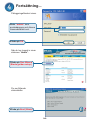 149
149
-
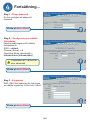 150
150
-
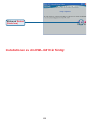 151
151
-
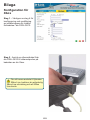 152
152
-
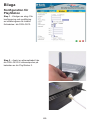 153
153
-
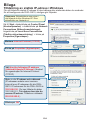 154
154
-
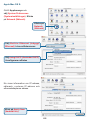 155
155
-
 156
156
D-Link AirPlus XtremeG Ethernet-to-Wireless Bridge DWL-G810 Manuale utente
- Categoria
- Router
- Tipo
- Manuale utente
- Questo manuale è adatto anche per
in altre lingue
- English: D-Link AirPlus XtremeG Ethernet-to-Wireless Bridge DWL-G810 User manual
- français: D-Link AirPlus XtremeG Ethernet-to-Wireless Bridge DWL-G810 Manuel utilisateur
- español: D-Link AirPlus XtremeG Ethernet-to-Wireless Bridge DWL-G810 Manual de usuario
- Deutsch: D-Link AirPlus XtremeG Ethernet-to-Wireless Bridge DWL-G810 Benutzerhandbuch
- Nederlands: D-Link AirPlus XtremeG Ethernet-to-Wireless Bridge DWL-G810 Handleiding
- dansk: D-Link AirPlus XtremeG Ethernet-to-Wireless Bridge DWL-G810 Brugermanual
- čeština: D-Link AirPlus XtremeG Ethernet-to-Wireless Bridge DWL-G810 Uživatelský manuál
- polski: D-Link AirPlus XtremeG Ethernet-to-Wireless Bridge DWL-G810 Instrukcja obsługi
- svenska: D-Link AirPlus XtremeG Ethernet-to-Wireless Bridge DWL-G810 Användarmanual
- suomi: D-Link AirPlus XtremeG Ethernet-to-Wireless Bridge DWL-G810 Ohjekirja
Documenti correlati
Altri documenti
-
Fagor CNC 8060elite M Manuale del proprietario
-
Fagor CNC 8060 for milling machines Manuale del proprietario
-
C2G 2m USB 2.0 Transfer Adapter Cable Guida d'installazione
-
Philips CPWNA100/00 Manuale del proprietario
-
Fagor CNC 8060 for milling machines Manuale utente
-
ACT AC7850 Quick Install Manual
-
ABB DCS550 Series Quick Manual
-
Roberts S300 Guida utente
-
Roberts Stream 94i( Rev.1) Guida utente
-
Canon i-SENSYS MF623Cn Manuale utente